Selon GizChina , Firefox était autrefois le navigateur web leader et dominait le monde d'Internet. Cependant, l'émergence de Google Chrome l'a complètement éclipsé. Chrome dispose désormais d'une base d'utilisateurs impressionnante, les navigateurs basés sur Chrome et Chromium représentant jusqu'à 75 % du marché. Cependant, Firefox a persisté à maintenir son autonomie, devenant l'alternative de référence pour ceux qui se soucient de leur vie privée et souhaitent échapper à la domination de Google.
Pourquoi choisir Firefox plutôt que Chrome ?
Outre son indépendance vis-à-vis de Google, Firefox est également très performant en matière de protection de la vie privée des utilisateurs. Mozilla, l'organisation à l'origine de Firefox, a toujours mis l'accent sur le blocage du suivi, le chiffrement et les outils de sécurité avancés. Google a également récemment exprimé des inquiétudes concernant les modifications apportées au manifeste V3 de l'API des extensions Chrome, qui pourraient limiter sa capacité à bloquer le suivi et à protéger les utilisateurs.
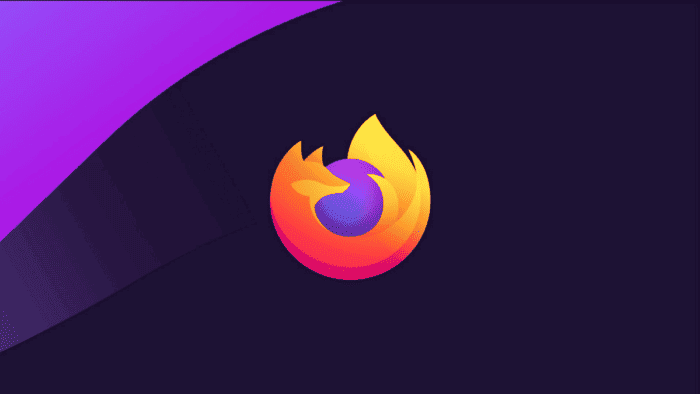
Firefox est reconnu pour ses avantages en matière de confidentialité.
Si vous recherchez un navigateur sécurisé et respectueux de votre vie privée, Firefox est un excellent choix. Voici quelques astuces pour renforcer la sécurité de votre navigateur grâce à des modules complémentaires et des paramètres intégrés.
Conteneurs multi-comptes
Multi-Account Containers est l'une des extensions Firefox les plus remarquables. Cet outil permet aux utilisateurs d'améliorer la confidentialité et la flexibilité sur le web, en séparant différents onglets au sein d'une même fenêtre, appelés conteneurs.
Chaque conteneur agit comme un navigateur distinct, totalement indépendant des cookies, du stockage local et des données de session. Cela présente d'importants avantages en matière de confidentialité, permet de limiter totalement le suivi des cookies et d'empêcher le suivi des sites web problématiques.
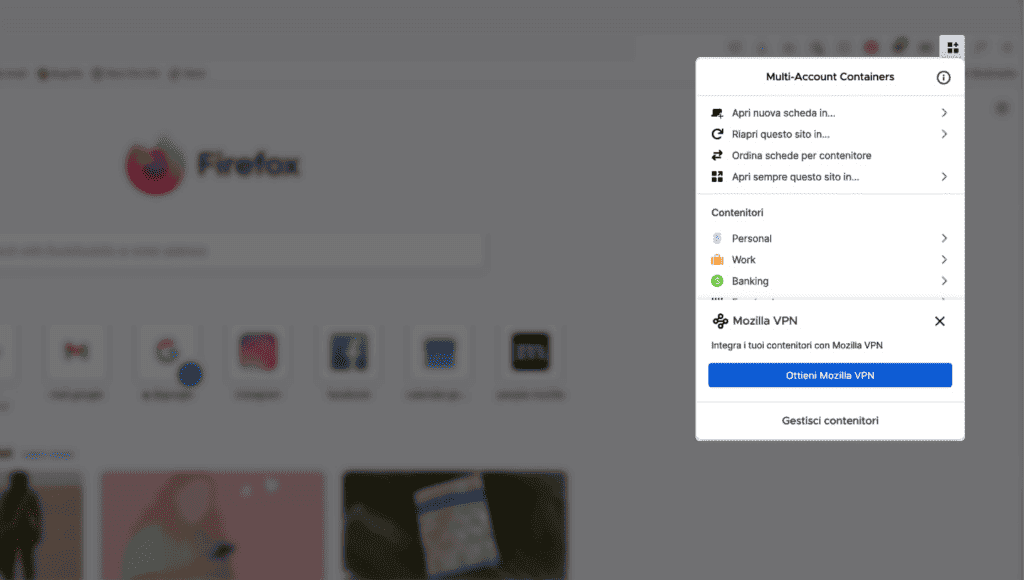
Module complémentaire de conteneurs multicomptes Firefox
Les conteneurs multicomptes ne sont pas uniquement destinés à la navigation privée. Les utilisateurs peuvent également en profiter pour :
- Connectez-vous à plusieurs comptes sur le même site web. Par exemple, utilisez des espaces distincts pour vos comptes Facebook personnels et professionnels.
- Séparez les « identités » en ligne : gardez les achats, les divertissements et le travail séparés dans des conteneurs différents.
- Organisation et gestion des onglets améliorées : catégorisez facilement les onglets par objectif grâce à un système de couleurs intuitif.
Pour découvrir les conteneurs multicomptes, vous pouvez installer le module complémentaire directement depuis la boutique de modules complémentaires de Mozilla. L'avantage de cette fonctionnalité réside dans sa transparence. Le code source des conteneurs multicomptes est open source sur GitHub, ce qui permet aux experts de vérifier facilement les modifications et de vérifier la sécurité du code.
uBlock Origin
uBlock Origin n'est pas seulement un bloqueur de publicités classique, mais également un bouclier de confidentialité efficace, digne d'être en tête de la liste des modules complémentaires essentiels pour Firefox.
De nos jours, les applications web s'appuient fortement sur JavaScript, d'où l'importance d'uBlock Origin. Exécutés directement dans le navigateur, les scripts jouent un rôle essentiel dans le développement des applications web modernes. Cependant, cette influence considérable fait également de JavaScript un point d'attaque privilégié pour de nombreux pirates, du minage de cryptomonnaies au vol d'informations utilisateur.
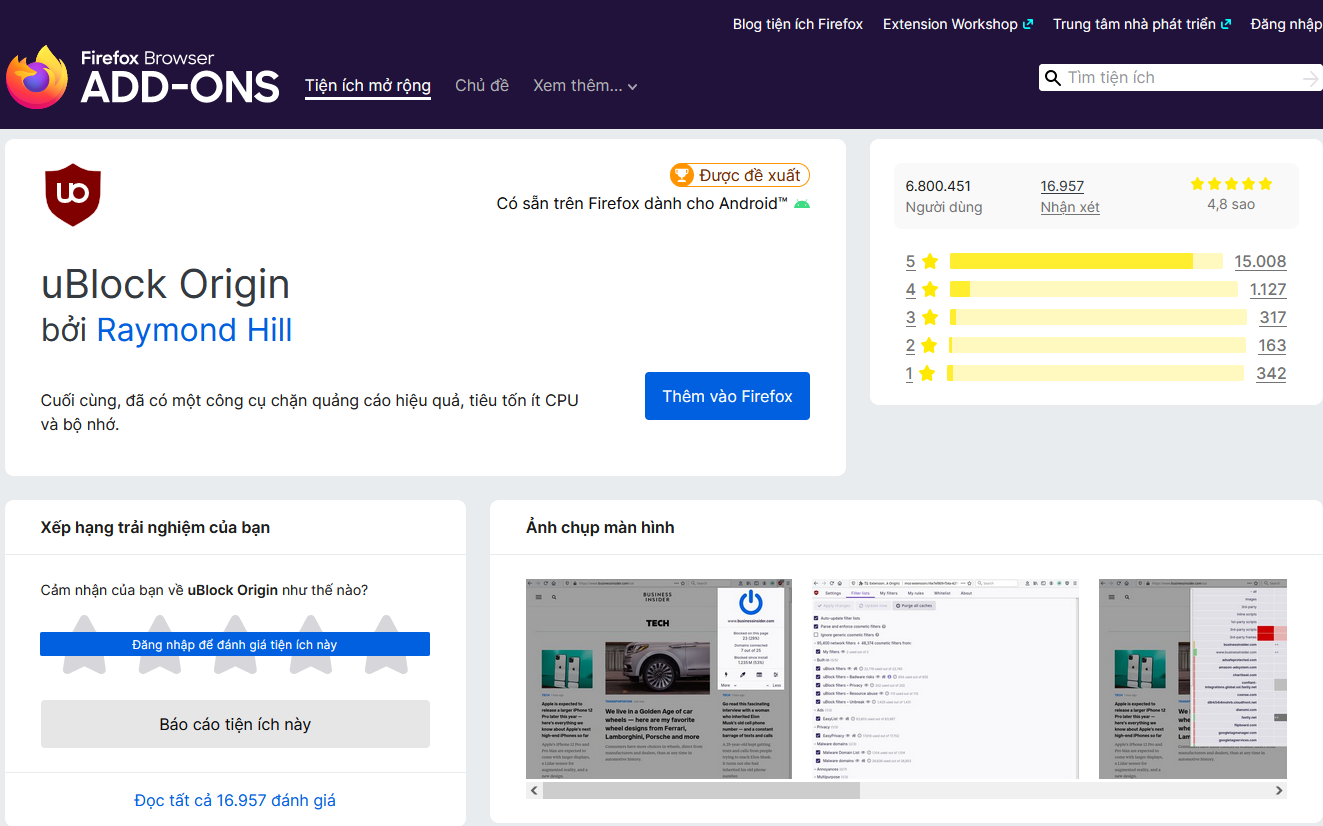
uBlock Origin est plus qu'un simple bloqueur de publicités
uBlock Origin gère un vaste ensemble de règles et de filtres, garantissant un blocage flexible des publicités et des traqueurs. C'est également un module complémentaire hautement personnalisable. Vous pouvez créer vos propres listes de règles et de filtres de contenu, ou définir des exceptions pour les sites de confiance.
Pour les utilisateurs professionnels, uBlock Origin propose également un mode avancé avec des personnalisations plus complexes.
Vous trouverez facilement uBlock Origin dans la boutique de modules complémentaires de Mozilla. De plus, le subreddit communautaire uBlock Origin est une source riche d'informations et de tutoriels utiles.
HTTPS partout
La navigation sécurisée ne se limite pas à de puissants modules complémentaires ; le navigateur lui-même joue un rôle important dans la protection de vos informations personnelles. Firefox propose deux fonctionnalités précieuses pour améliorer votre sécurité : le mode HTTPS uniquement et DNS sur HTTPS.
Mode HTTPS uniquement
Le protocole HTTPS joue un rôle essentiel pour sécuriser au maximum la navigation web. Il chiffre toutes les données échangées entre les utilisateurs et les sites web, empêchant ainsi les pirates de voler des informations sensibles telles que des mots de passe ou des informations financières.
Pour activer le mode HTTPS uniquement sur Firefox, accédez à Paramètres > Confidentialité et sécurité > Mode HTTPS uniquement et sélectionnez « Activer le mode HTTPS uniquement dans toutes les fenêtres ». Ce mode forcera tous les sites web à utiliser HTTPS, garantissant ainsi une sécurité maximale pour la navigation.
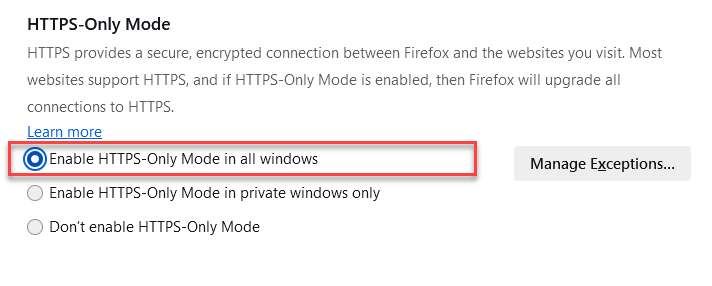
Activer le mode HTTPS uniquement sur Firefox
DNS sur HTTPS
Le système de noms de domaine (DNS) fait office d'annuaire téléphonique d'Internet, facilitant l'accès aux sites web par leur nom plutôt que par la mémorisation de leur adresse IP. Cependant, les systèmes DNS traditionnels ne sont pas chiffrés, ce qui facilite le vol des données de requête.
Firefox intègre la technologie DNS sur HTTPS (DoH) qui chiffre les requêtes DNS, empêchant ainsi les personnes malveillantes de suivre votre navigation. Bien que DoH soit activé automatiquement, vous pouvez personnaliser le niveau de sécurité selon vos besoins.
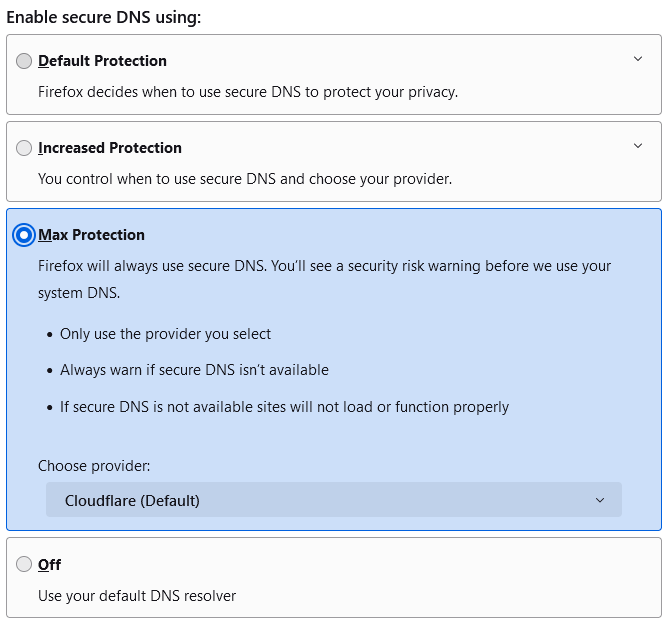
Personnaliser le niveau de sécurité DoH sur Firefox
Pour modifier les paramètres DoH, accédez à Paramètres > Confidentialité et sécurité > Faites défiler vers le bas et recherchez « Sécurité DNS ». Vous pouvez alors choisir le niveau de sévérité, de l'utilisation automatique du DoH à l'utilisation systématique du résolveur DNS de votre choix.
Lien source









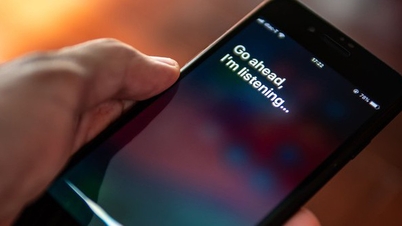




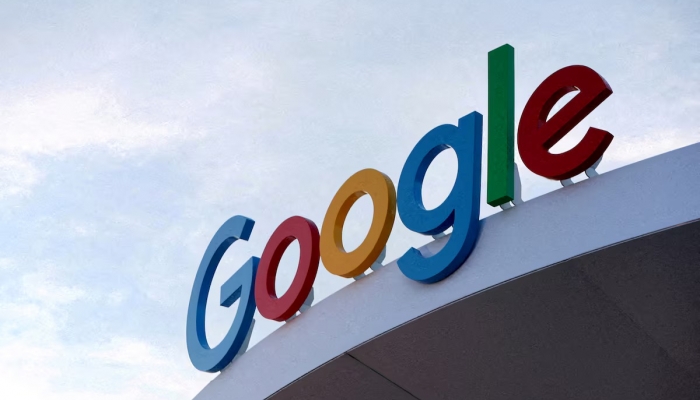
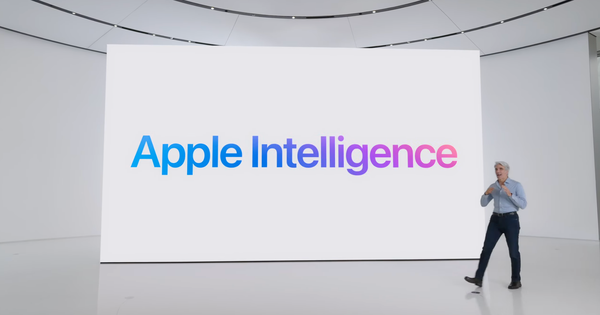


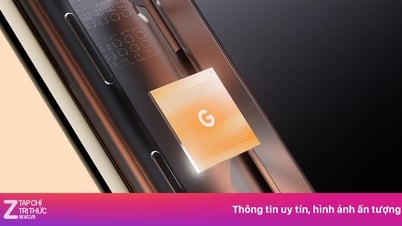
















![[Photo] Le Département central de la propagande et de la mobilisation de masse rencontre des journalistes exemplaires](https://vphoto.vietnam.vn/thumb/1200x675/vietnam/resource/IMAGE/2025/6/21/9509840458074c03a5831541450d39f8)
























![[Nouvelles maritimes] Wan Hai Lines investit 150 millions de dollars pour acheter 48 000 conteneurs](https://vphoto.vietnam.vn/thumb/402x226/vietnam/resource/IMAGE/2025/6/20/c945a62aff624b4bb5c25e67e9bcc1cb)





































Comment (0)